平素はモバカルネットをご利用いただき、誠にありがとうございます。
今回のリリースでは、こちらの機能を新たに追加いたします。
- 訪問診療に係る記録書(様式14)ORCA送信
- カスタムウィザード初期設定項目追加(追記モード、必須アラート設定、定型文設定)
- 患者登録時初期設定項目追加(外来/居宅、公開/非公開)
- 医療行為指示書
- 管理料管理機能
- クリニック情報タブ化
- 外来予約ID併記対応
- 処方せんのカレンダー表示日付変更
- 月次報告書を所見から自動入力
- 関連職種での患者絞り込み検索
- 収納管理機能強化
- 非アクティブユーザの非表示機能
2015年10月27日
※やむを得ない理由によりリリース日またはリリース予定の機能が変更となる場合がございます。
本案内に関するお問い合わせは弊社医療サポートまでご連絡ください。
(TEL) 050-5577-5406 ※電話番号が変更になりました。 (Eメール) medical8@ntt-et.co.jp
1. 訪問診療に係る記録書(様式14)ORCA送信
従来は訪問診療に係る記録書(様式14)を、モバカルネットから文章をコピーしてORCAのコメントに貼り付けていただいていました。
今回のリリースからモバカルネットからORCAに自動送信できるようになります。
詳細はオンラインマニュアルからもご確認いただけます。  マニュアルを表示する
マニュアルを表示する
- 事前登録内容:患者様のサマリーの項目を登録してください。
- 訪問診療の理由
- 要介護度
- 認知症の日常生活度
- 集計条件:以下の条件に当てはまる診療が対象になります。
- 診察医師が同一であるカルテ
- 診察日が同一であるカルテ
- 同一の施設であるカルテ
- 診療タイプが「定期訪問」であるカルテ
- カルテの状態が「完了」であるカルテ ※「中断」は対象になりません。
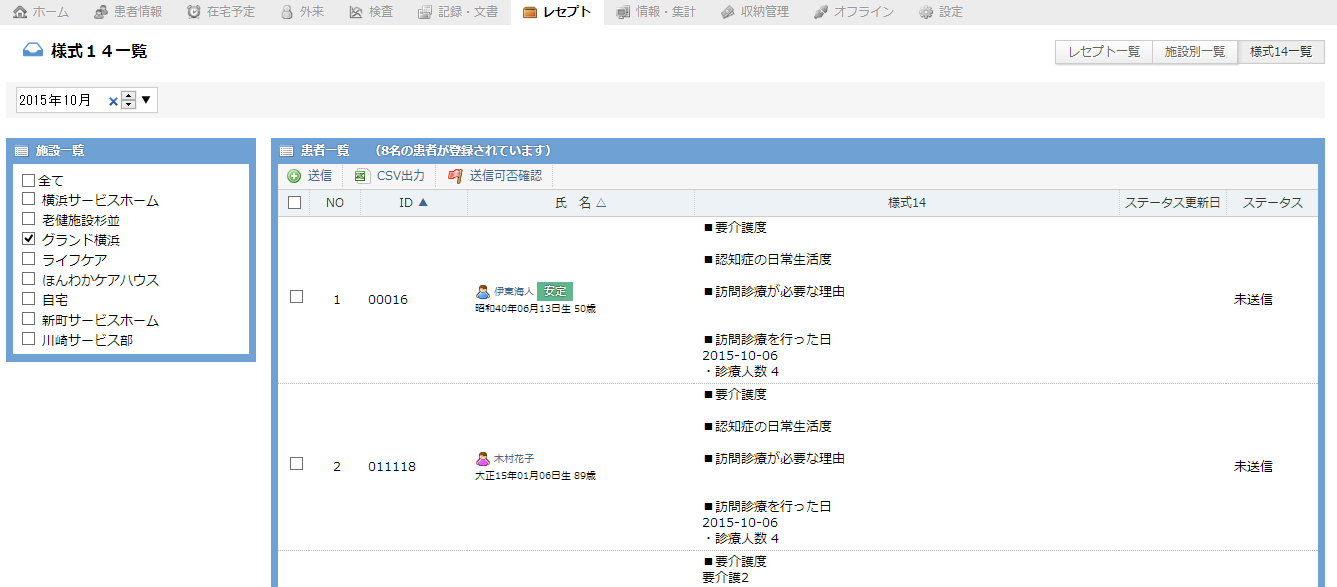
操作方法
【モバカルネットからの送信手順】- 「レセプト」を開きます。
- 「様式14一覧」を選択します。
- 診療月を選択します。
- 施設を選択します。
- 送信したい患者のチェックボックスをチェックします。
※全員チェックしたい場合はタイトルのチェックボックスをチェックしてください。 - 「送信」を押します。
- ORCAを開きます。
- 「01医事業務」を選択します。
- 「22病名」または「24会計照会」を選択します。
- 患者様を選択します。
- 「コメント」を選択します。
- 診療年月を選択します。
- 「閉じる」を選択します。
- 右側のコメントを選択します。
- 診療科、保険組み合わせを選択します。
- 「登録」を選択します。
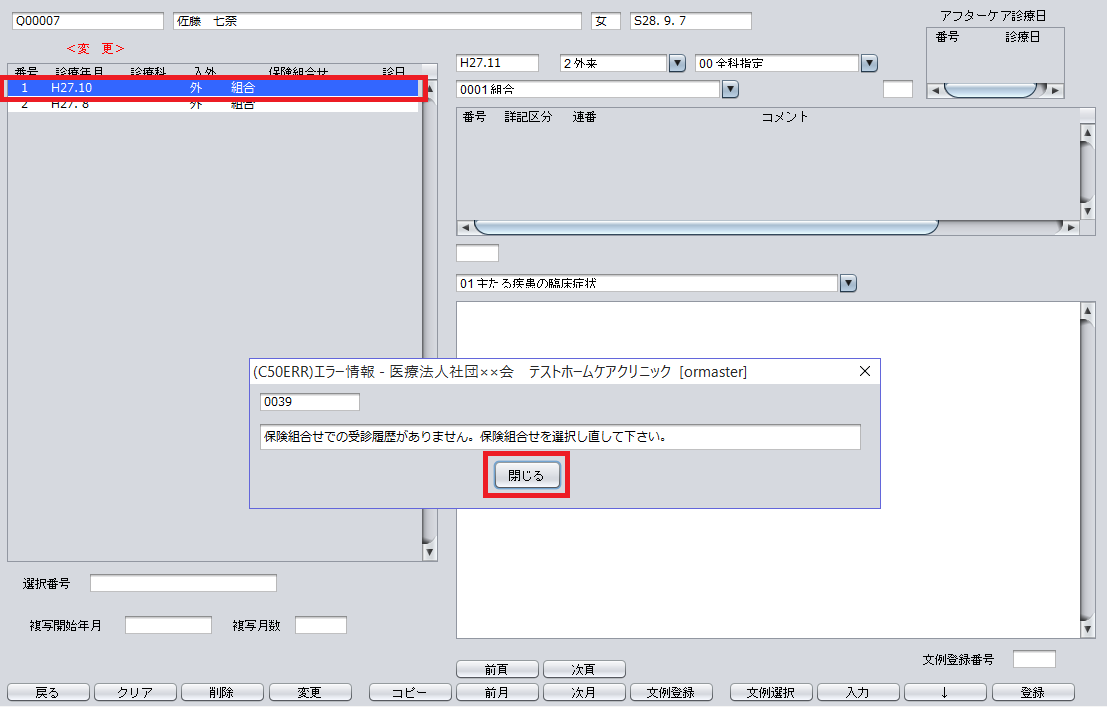
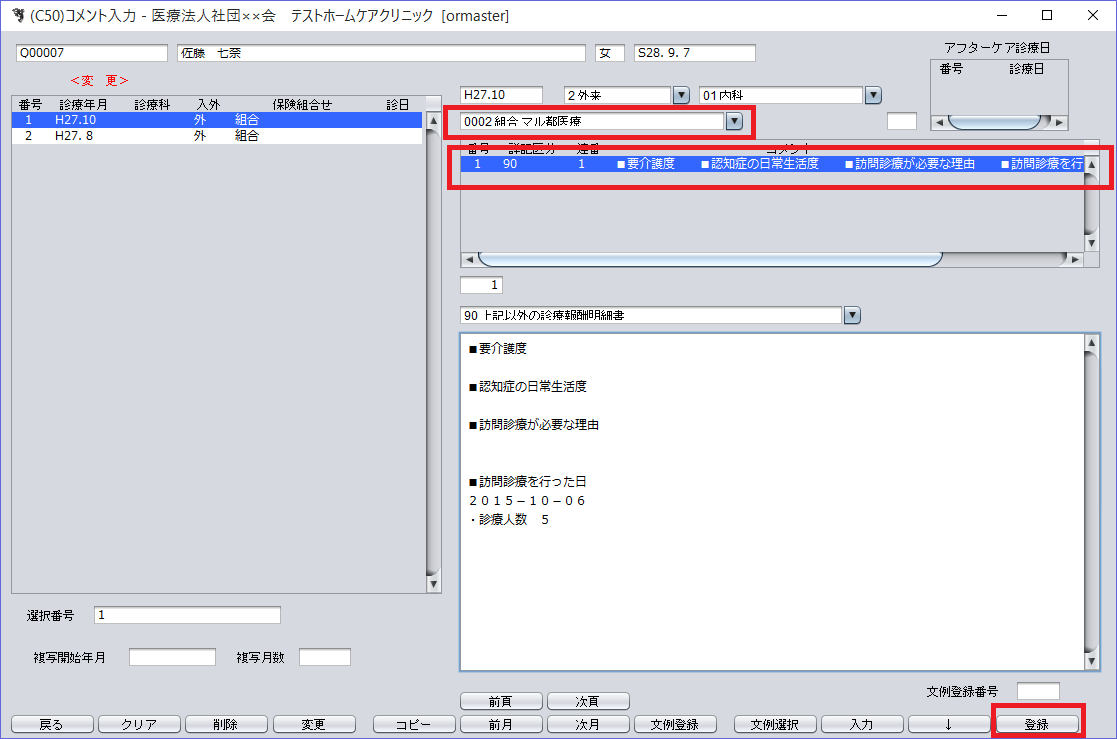
機能追加の理由
様式14の内容を連携させたいというご要望に対応いたしました。2. カスタムウィザード初期設定項目追加(追記モード、必須アラート設定、定型文設定)
カスタムウィザードの設定に以下を追加いたします。
| 追記モード | 追記モードの初期値を選択します。 |
| 必須入力 | 必須入力の設定を行います。必須項目に設定するとカルテ入力で入力していない場合アラートを表示します。 |
| 定型文 | 入力欄をクリックした際、定型文のどのタブを開くか設定できます。 |
また、追記のチェックを上下に配置しました。
【設定】
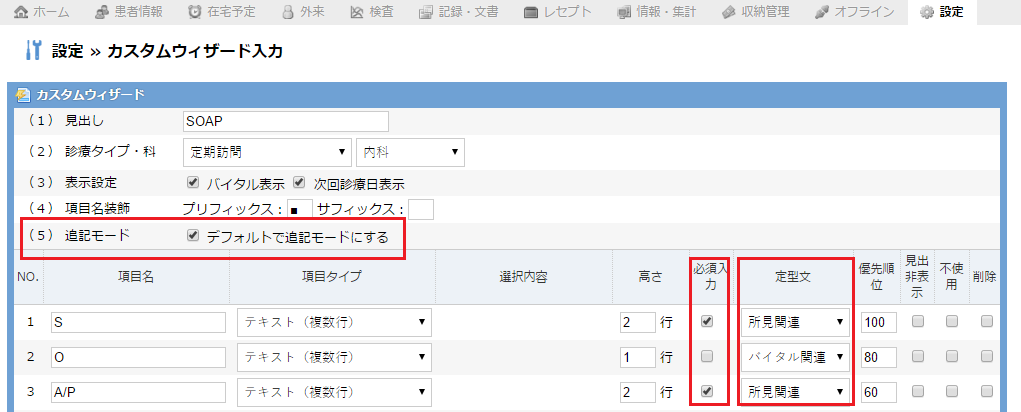
【カルテ画面】
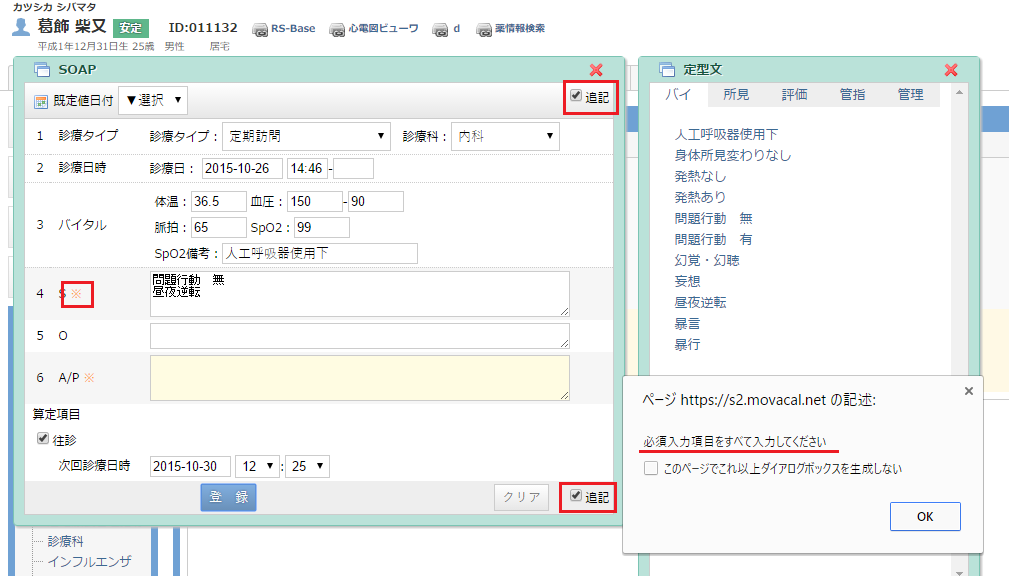
操作方法
【設定】- 「設定」を選択します。
- 「カスタムウィザード」を選択します。
- 「新規登録」または既存のカスタムウィザード名をクリックします。
- 追記モードに最初からチェックを入れたい場合は、「デフォルトで追記モードにする」にチェックをします。
- 必須入力にしたい項目は、必須入力にチェックをします。
- 入力欄をクリックした際に開く定型文のタブを選択します。
- 「登録」を押します。
- 患者様の画面を開きます。
- 「カルテ入力」または過去カルテの「編集」を押します。
- 該当のカスタムウィザード名をクリックします。
機能追加の理由
開く定型文の位置を変更することで入力の手間を簡易化しました。また、追記をチェックする手間を簡易化しました。
3. 患者登録時初期設定項目追加(外来/居宅、公開/非公開)
新規の患者様を連携するレセコンから登録する際の、患者様の区分を、クリニックごとに初期設定できます。
また、提携クリニックへの「公開」「非公開」を初期設定できます。
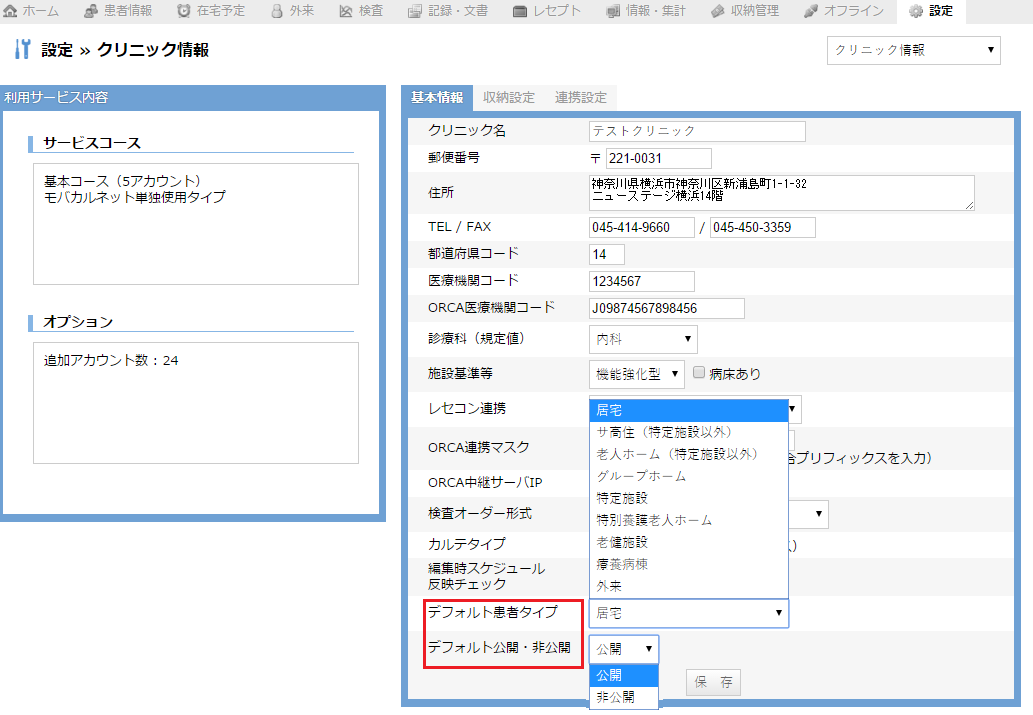
操作方法
- 「設定」を開きます。
- 「デフォルト患者タイプ」を選択します。
- 「デフォルト公開・非公開」を選択します。
- 「保存」を押します。
機能追加の理由
外来の患者様が多いクリニック様よりいただきました、初期設定を外来にしたいというご要望に対応いたしました。提携クリニック間で初期設定を「公開」にしたいというご要望に対応いたしました。
4. 医療行為指示書
医事文書に「医療行為指示書」を追加いたしました。

操作方法
- 患者様の画面を開きます。
- 「医事文書」を開きます。
- 「新規登録」を押します。
- 「医療行為指示書」を押します。
機能追加の理由
ご依頼により追加いたしました。5. 管理料管理機能
患者様ごとに毎月算定する管理料を登録することができます。
また、登録した管理料が算定されているかチェックすることができます。
【管理料登録画面】
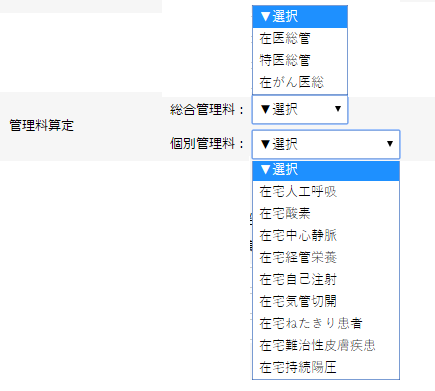
【算定確認画面】
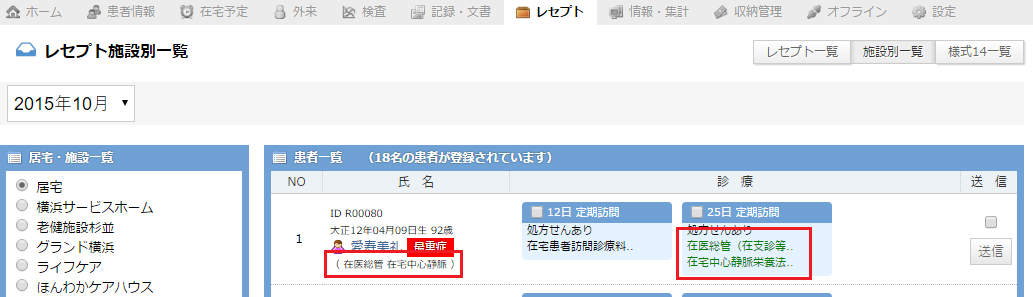
操作方法
【登録方法】- 患者様の画面を開きます。
- 「サマリー」を開きます。
- 「編集」を押します。
- 「管理料算定」より該当の管理料を選択します。
- 「登録」を押します。
- 「レセプト」を開きます。
- 「施設別一覧」を開きます。
- 居宅または施設を選択します。
- 登録している管理料が患者様名の下に表示されます。
- 登録している管理料を算定していれば、算定項目が緑に光ります。
機能追加の理由
算定漏れ防止にお役立てください。6. クリニック情報タブ化
「設定」の「クリニック情報」の登録欄をタブ表示に変更します。
| 基本情報 | クリニック様の基本情報の設定です。 |
| 収納設定 | 収納管理オプションに関する設定です。 |
| 連携設定 | インターネットFAX設定、地域医療連携設定など、各種連携の設定です。 |
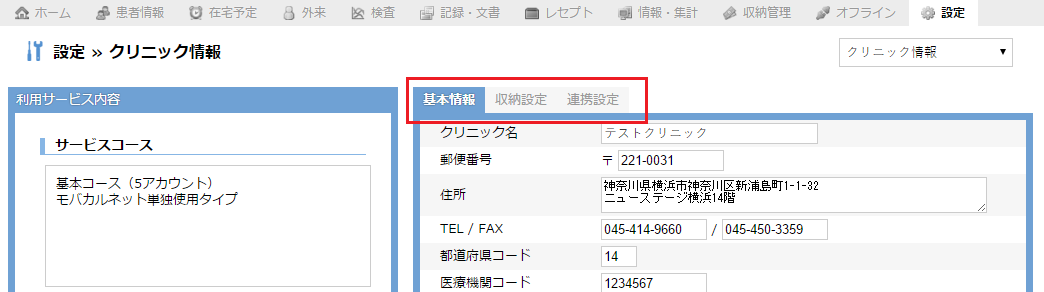
操作方法
- 「設定」を開きます。
- 編集したい項目のあるタブを開いてください。
機能追加の理由
クリニック情報を見やすくしました。7. 外来予約ID併記対応
外来の予約画面に患者様のIDも表示するようにいたします。
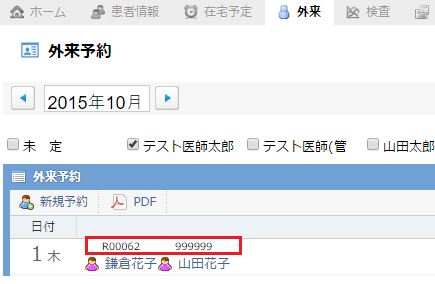
操作方法
- 「外来」を開きます。
- 「外来予約」をクリックします。
機能追加の理由
同姓同名の患者様の判別がつくようにいたしました。8. 処方せんのカレンダー表示日付変更
患者様のカレンダーに「処方せん」を表示する日付は、従来はカルテの記載日になっていましたが、交付年月日に変更いたします。
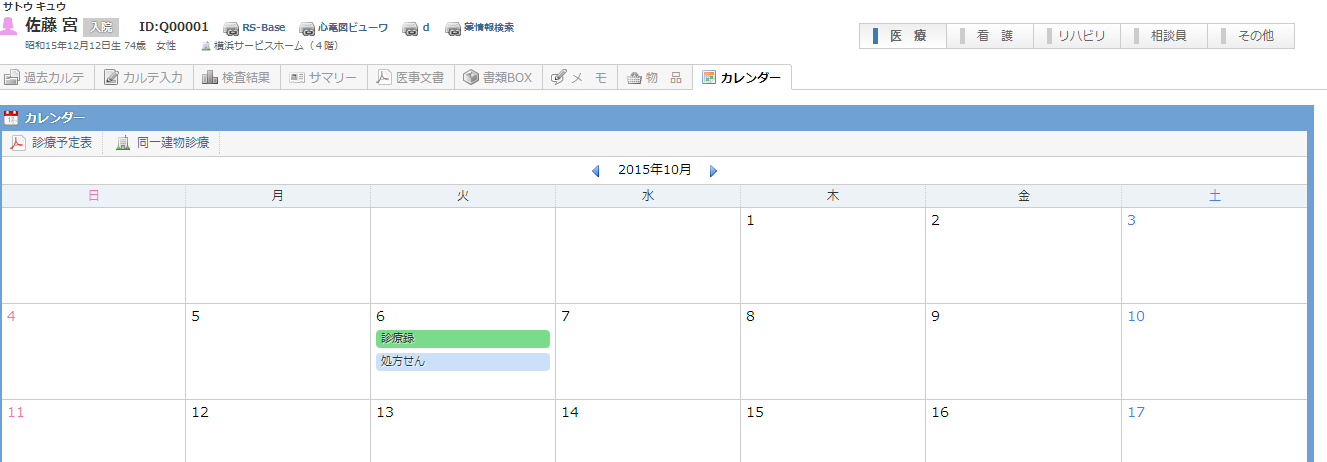
操作方法
- 患者様の画面を開きます。
- 「カレンダー」を選択します。
機能追加の理由
未来日でカルテを作成するときなど、カルテの記載日よりも交付年月日の方に表示したいというご要望に対応いたしました。9. 月次報告書を所見から自動入力
医事文書の月次報告書を記載する際、所見から自動入力できるようにいたします。
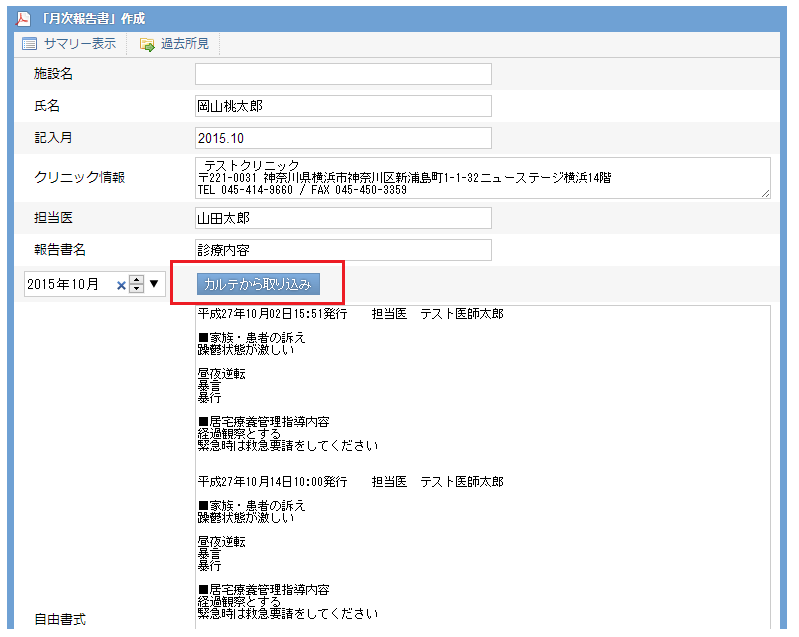
操作方法
- 患者様の画面を開きます。
- 「医事文書」を選択します。
- 「新規登録」を押します。
- 「月次報告書」を選択します。
- 「カルテから取込み」を押します。
- 「登録」を押します。
機能追加の理由
カルテから自動で入力したいというご要望に対応いたします。10. 関連職種での患者絞り込み検索
「患者情報」の「詳細検索」で、薬局などの関連職種で患者様の絞り込み検索ができます。
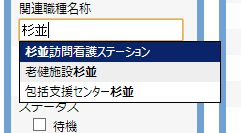
操作方法
- 「患者情報」を開きます。
- 「詳細検索」を選択します。
- 「関連職種名」に事業所名称の一部を入力します。
- 候補が出ますので選択します。
- 「この条件で絞り込み」を押します。
機能追加の理由
関連職種から患者様を選択したいというご要望に対応しました。11. 収納管理機能強化
収納管理オプションに以下の機能が追加になります。
- 並べ替え機能追加
- CSVに入金日を追加
- 施設名なし、当月請求なしなど、絞り込み検索の追加
- 明細書のみの出力機能追加
操作方法
- 「収納管理」を開きます。
機能追加の理由
ご要望に対応いたしました。12. 非アクティブユーザの非表示機能
ユーザ管理で、非アクティブのユーザを非表示にします。
表示を選択するとユーザの再表示が可能です。
操作方法
【再表示方法】- 「設定」
- 「ユーザ管理」を選択します。
- 「非アクティブユーザ表示」をチェックします。
